Excel中进行转换成中文数字的操作技巧
发布时间:2017-06-15 14:18
相关话题
Excel 2007如何转换成中文数字?本篇经验以阿拉伯数字为例,分别转换成中文大写数字和中文小写数字。今天,小编就教大家在Excel中进行转换成中文数字的操作技巧。
Excel中进行转换成中文数字的操作步骤
打开Excel 2007,选中阿拉伯数字,【开始】菜单-【数字】如下图所示:
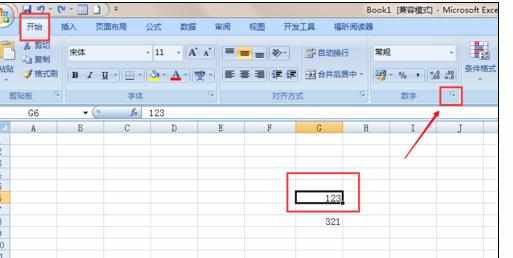
点击打开【设置单元格格式】对话框。如下图所示:

切换到【特殊】选项,【类型】选择中文小写数字(即可浏览到示例)。如下图所示:

点击【确定】即可转换成功。如下图所示:
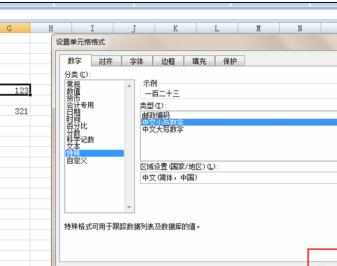
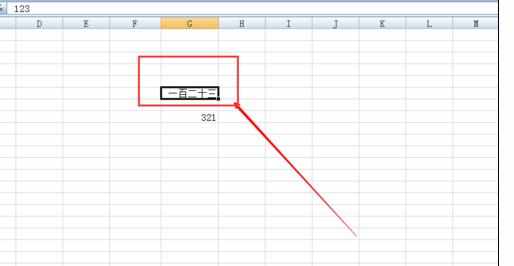
同上,选中阿拉伯数字,打开设置单元格格式对话框。如下图所示:

切换到【特殊】选项,【类型】选择中文大写数字。

最后,点击【确定】即可转换成功。如下图所示:


Excel中进行转换成中文数字的操作技巧的评论条评论